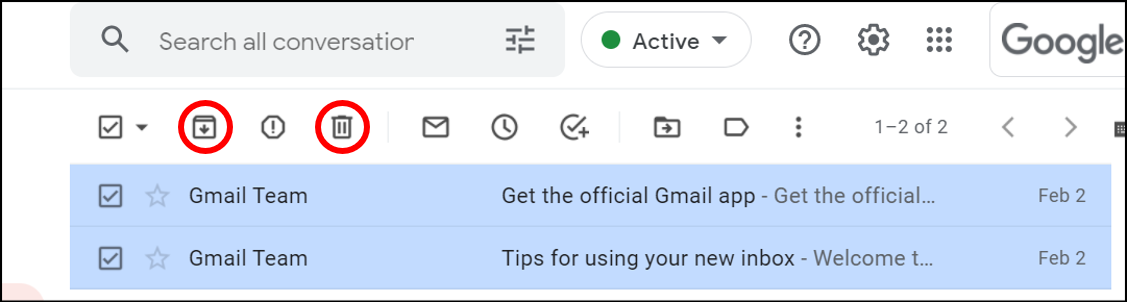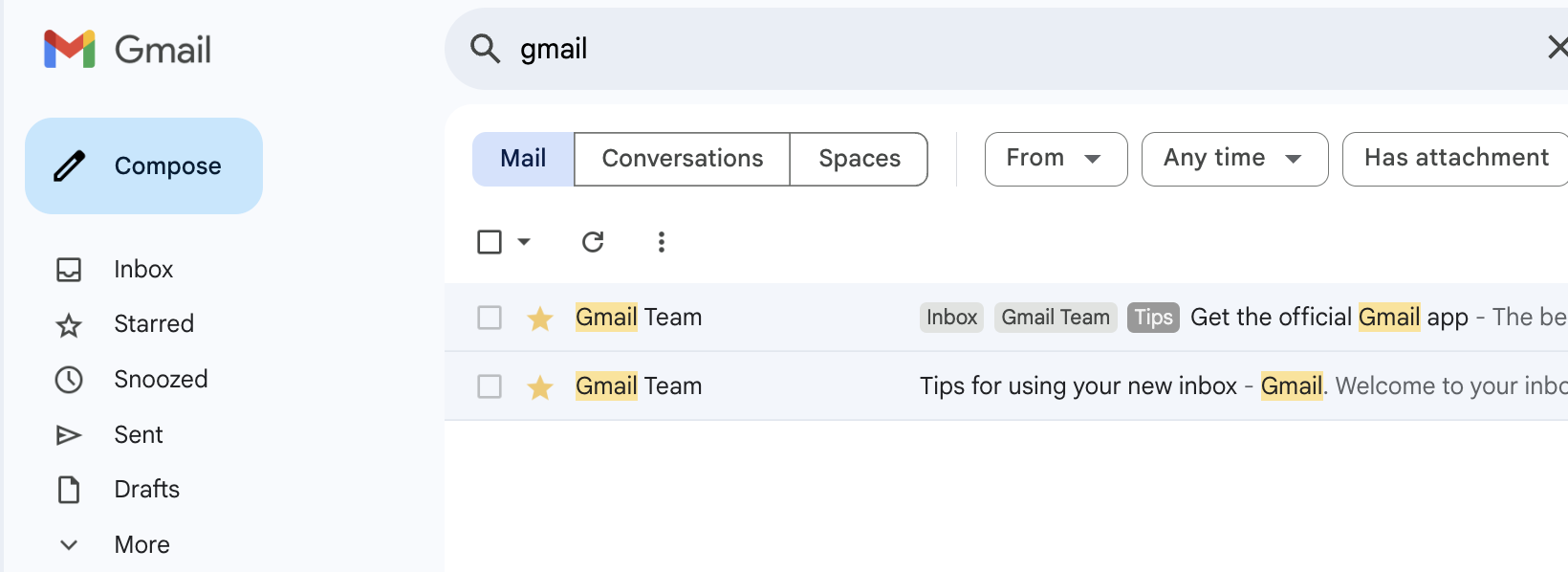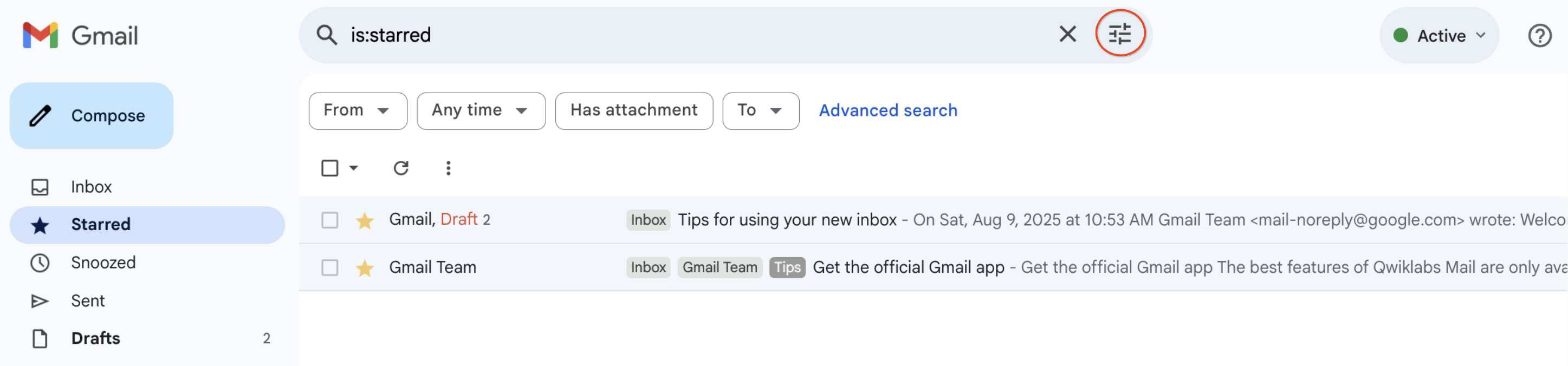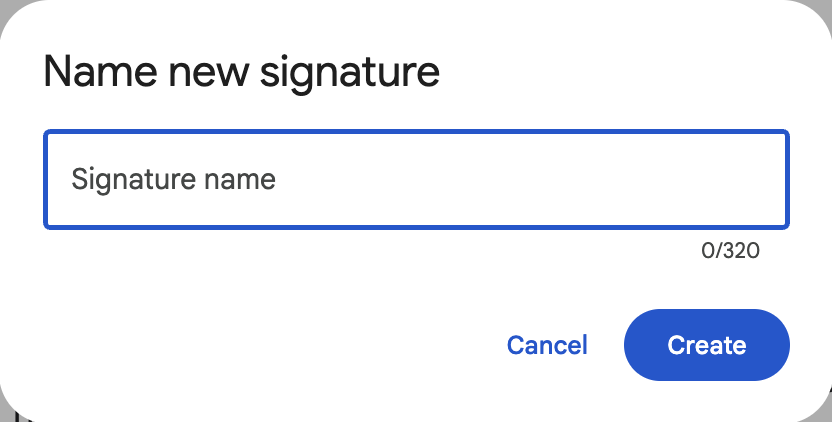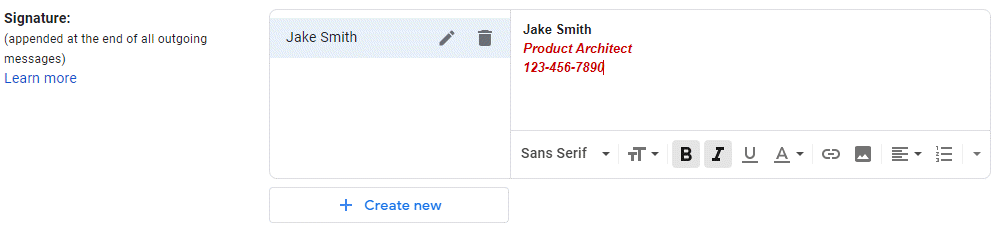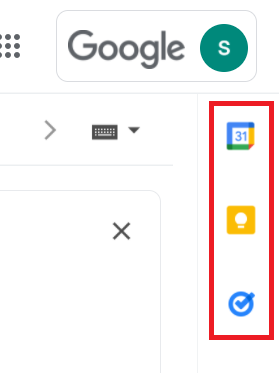GSP465

Ringkasan
Gmail adalah layanan email yang dikembangkan oleh Google. Gmail menyimpan email Anda dengan aman di cloud, sehingga Anda dapat mengaksesnya dari komputer atau perangkat apa pun dengan browser web. Anda juga dapat mengelola dan menemukan email penting dengan cepat, serta membaca dan menulis draf email tanpa koneksi internet.
Yang akan Anda lakukan
Di lab ini, Anda akan:
- Membuat dan mengirim email
- Mengelola kotak masuk Anda
- Membuat tanda tangan
- Mengakses kalender, catatan, dan tugas
Penyiapan dan persyaratan
Sebelum mengklik tombol Start Lab
Baca petunjuk ini. Lab memiliki timer dan Anda tidak dapat menjedanya. Timer yang dimulai saat Anda mengklik Start Lab akan menampilkan durasi ketersediaan resource lab untuk Anda.
Lab interaktif ini dapat Anda gunakan untuk melakukan sendiri aktivitas lab di lingkungan cloud sungguhan, bukan di lingkungan demo atau simulasi. Untuk mengakses lab ini, Anda akan diberikan kredensial baru yang bersifat sementara dan dapat digunakan untuk login serta mengakses Gmail selama durasi lab.
Yang Anda perlukan
Untuk menyelesaikan lab ini, Anda memerlukan:
- Akses ke browser internet standar (disarankan browser Chrome).
- Waktu untuk menyelesaikan lab.
Catatan: Gunakan jendela Samaran atau browser pribadi untuk menjalankan lab ini. Hal ini untuk menghindari konflik antara akun pribadi Anda dan akun siswa.
Cara memulai lab dan login ke Gmail
-
Jika Anda sudah siap, klik Start Lab.
Panel Detail Lab akan muncul dengan kredensial sementara yang harus Anda gunakan untuk login ke Gmail untuk lab ini.
Jika Anda perlu membayar lab, jendela pop-up akan terbuka untuk memilih metode pembayaran.
-
Klik Open Gmail.
Lab akan menjalankan resource, lalu membuka tab lain yang menampilkan halaman Sign in.
Tips: Atur tab di jendela terpisah secara berdampingan.
-
Jika perlu, salin Username di bawah dan tempel ke dialog Sign in.
{{{user_0.username | "Username"}}}
-
Klik Next.
-
Salin Password di bawah dan tempel ke dialog Welcome.
{{{user_0.password | "Password"}}}
-
Klik Next.
-
Jika perlu, klik I understand untuk menyetujui persyaratan.
Gmail akan terbuka.
-
Klik Get started, lalu tutup jendela informasi lainnya.
Anda kini berada di Gmail, dan melihat Kotak Masuk Anda.
Tugas 1. Tata letak Gmail
Anda dapat memilih cara Gmail menampilkan email kepada Anda.
- Di kanan atas, klik Setelan
 , lalu pilih Kepadatan: Default, Longgar, atau Rapat.
, lalu pilih Kepadatan: Default, Longgar, atau Rapat.
Tips: Untuk mendapatkan tampilan email yang lebih luas, klik Menu utama  untuk menutup panel kiri.
untuk menutup panel kiri.
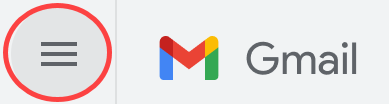
Tugas 2. Membuat, mengirim, dan menerima email
Membuat dan mengirim pesan email
- Di Gmail, di sebelah kiri, klik Tulis .
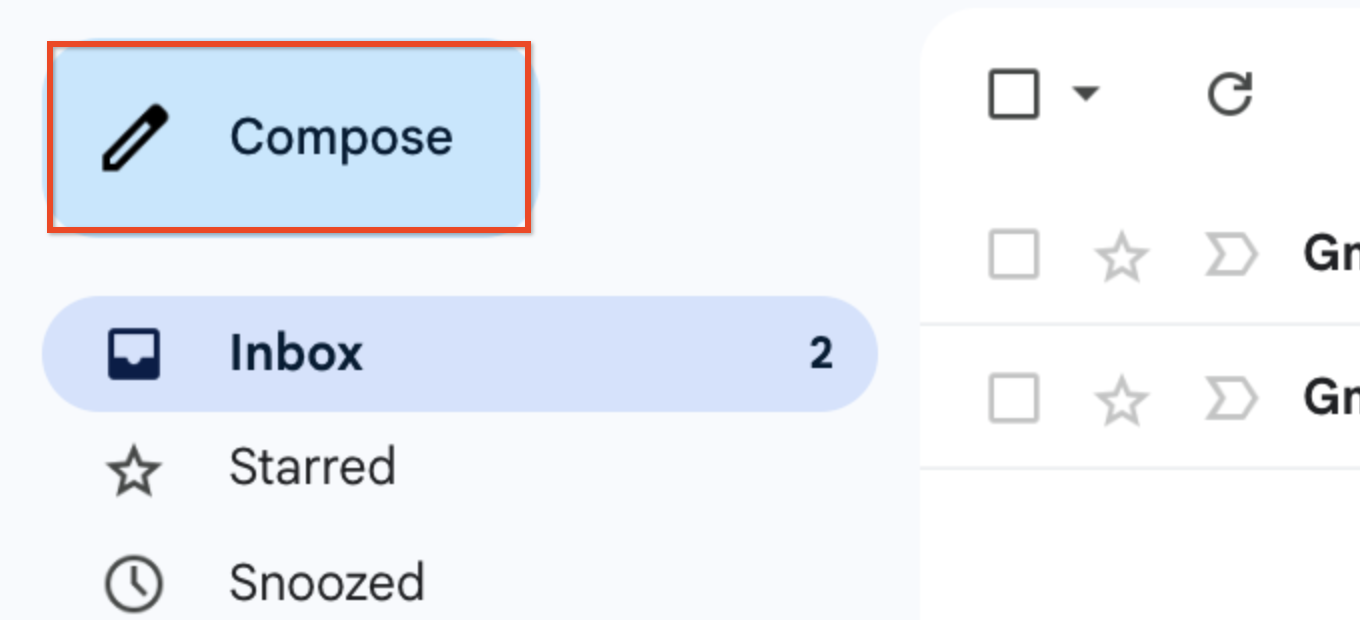
- (Opsional) Ubah jendela Anda menggunakan tombol di sudut atas:
| Ikon |
Deskripsi |
 |
Meminimalkan pesan |
 |
Keluar dari layar penuh (tekan Shift untuk membuka di jendela pop-up) |
 |
Menyimpan dan menutup pesan |
- Tambahkan penerima (gunakan email pribadi Anda), subjek, lalu masukkan pesan Anda.
Catatan:
Gmail otomatis menyimpan semua pesan yang belum dikirim di Draf di sebelah kiri.
- (Opsional) Klik ikon di bagian bawah pesan email untuk menambahkan lampiran, link, gambar, dan lainnya:
| Ikon |
Deskripsi |
 |
Opsi format |
 |
Lampirkan file |
 |
Sisipkan link (Ctrl-K) |
 |
Sisipkan emoji (Ctrl-Shift-2) |
 |
Sisipkan file menggunakan Drive |
 |
Sisipkan foto |
 |
Aktifkan/nonaktifkan mode rahasia |
![[Masukkan tanda tangan]](https://cdn.qwiklabs.com/TvykMf4537AmsBUnK%2F5lID1VhatSehBWj3ZbiuixhgU%3D) |
[Masukkan tanda tangan] |
 |
Hapus draf |
- Klik Kirim.
Mengurungkan pengiriman email Anda
Oh tidak....ada kesalahan! Dalam pesan Anda, Anda mengatakan untuk bertemu di ruang makan, tetapi lokasi rapat diubah menjadi di luar di bawah pohon maple, dan Anda sudah mengklik Kirim.
Jangan khawatir, Anda bisa membatalkan pengiriman email! Secara default, Anda memiliki waktu 5 detik untuk membatalkan pengiriman email.
Cobalah:
-
Buat dan kirim pesan email lainnya.
-
Klik Urungkan di bagian bawah halaman.
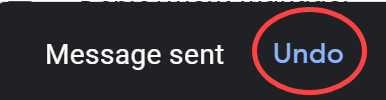
Secara default, Anda memiliki waktu 5 detik untuk membatalkan pengiriman email.
Untuk mengubah periode pembatalan Urungkan Pengiriman:
-
Minimalkan pesan email untuk melihat lebih banyak jendela Gmail, lalu, di kanan atas, klik Setelan  > Lihat Semua Setelan.
> Lihat Semua Setelan.
-
Pada tab Umum, scroll ke fitur Urungkan Pengiriman.
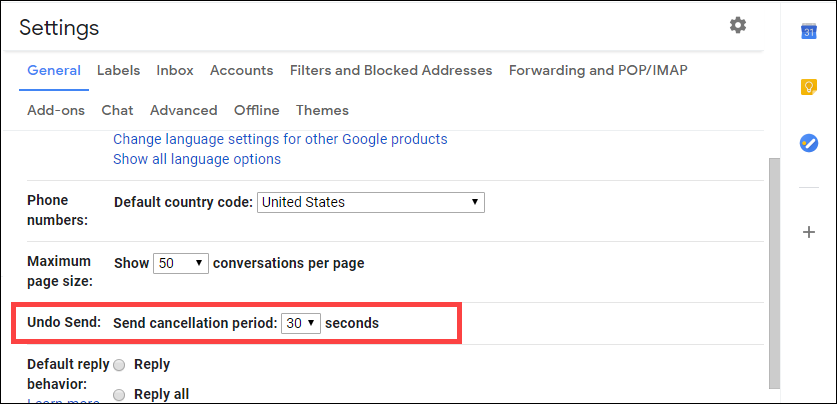
-
Ubah periode pembatalan menjadi 30 detik.
-
Scroll ke bawah, lalu klik Simpan Perubahan.
-
Klik folder Draf, lalu klik email Anda untuk memulihkannya ke layar, lalu klik Kirim.
Perhatikan bahwa Anda memiliki lebih banyak waktu untuk membatalkan pengiriman email.
2 Melihat email baru
- Klik Inbox di panel kiri. Email yang belum dibaca dicetak tebal.
Misalnya, jika Anda belum membuka email dari Tim Gmail, email tersebut akan dicetak tebal.

- Untuk membuka email, klik email tersebut.
Secara default, email balasan dikelompokkan ke dalam percakapan. Jika Anda memilih untuk memisahkan antara email yang sudah ada dan email yang akan datang, nonaktifkan tampilan percakapan.
Menonaktifkan tampilan percakapan
-
Di kanan atas, klik Setelan  > Lihat Semua Setelan.
> Lihat Semua Setelan.
-
Di tab Umum, scroll ke Tampilan Percakapan lalu pilih Tampilan percakapan nonaktif.
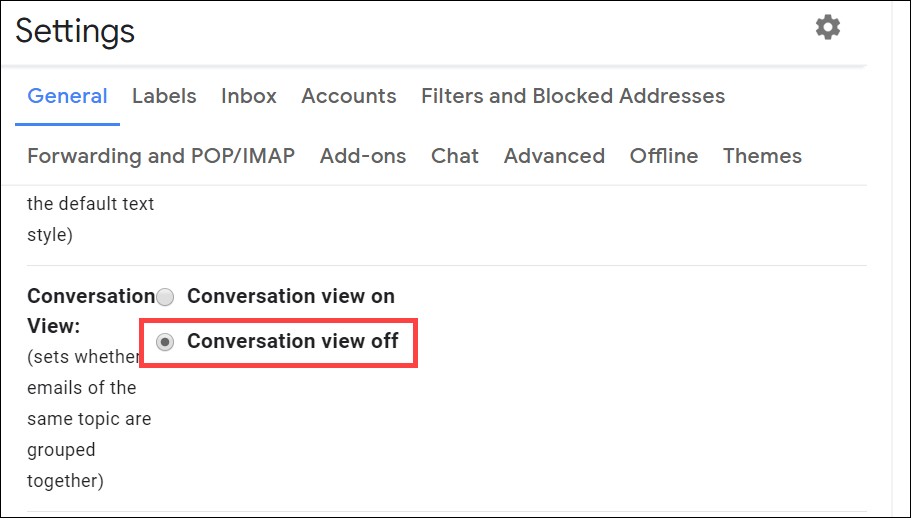
- Scroll ke bawah, lalu klik Simpan Perubahan.
Membalas atau meneruskan email
Catatan:
Di lab ini, Anda tidak dapat menerima email dari akun eksternal. Anda dapat menggunakan email dari Tim Gmail untuk melihat berbagai cara membalas email.
-
Klik email untuk membukanya dan melihat tombol. Coba tambahkan nama pengguna atau email pribadi Anda di kolom recipient.
-
Untuk membalas satu email (atau email terakhir dalam rangkaian pesan), klik Balas di bagian bawah jendela pesan.
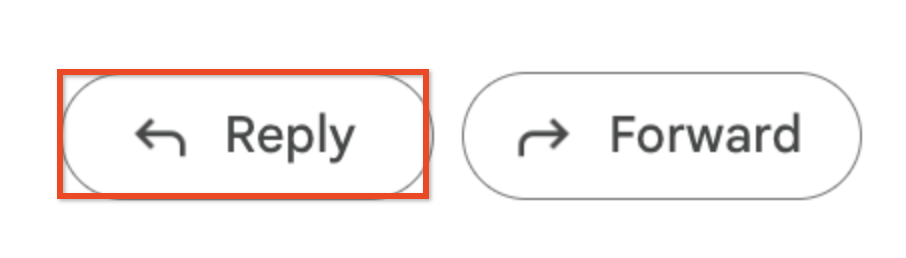
Atau klik Balas di kanan atas jendela pesan.
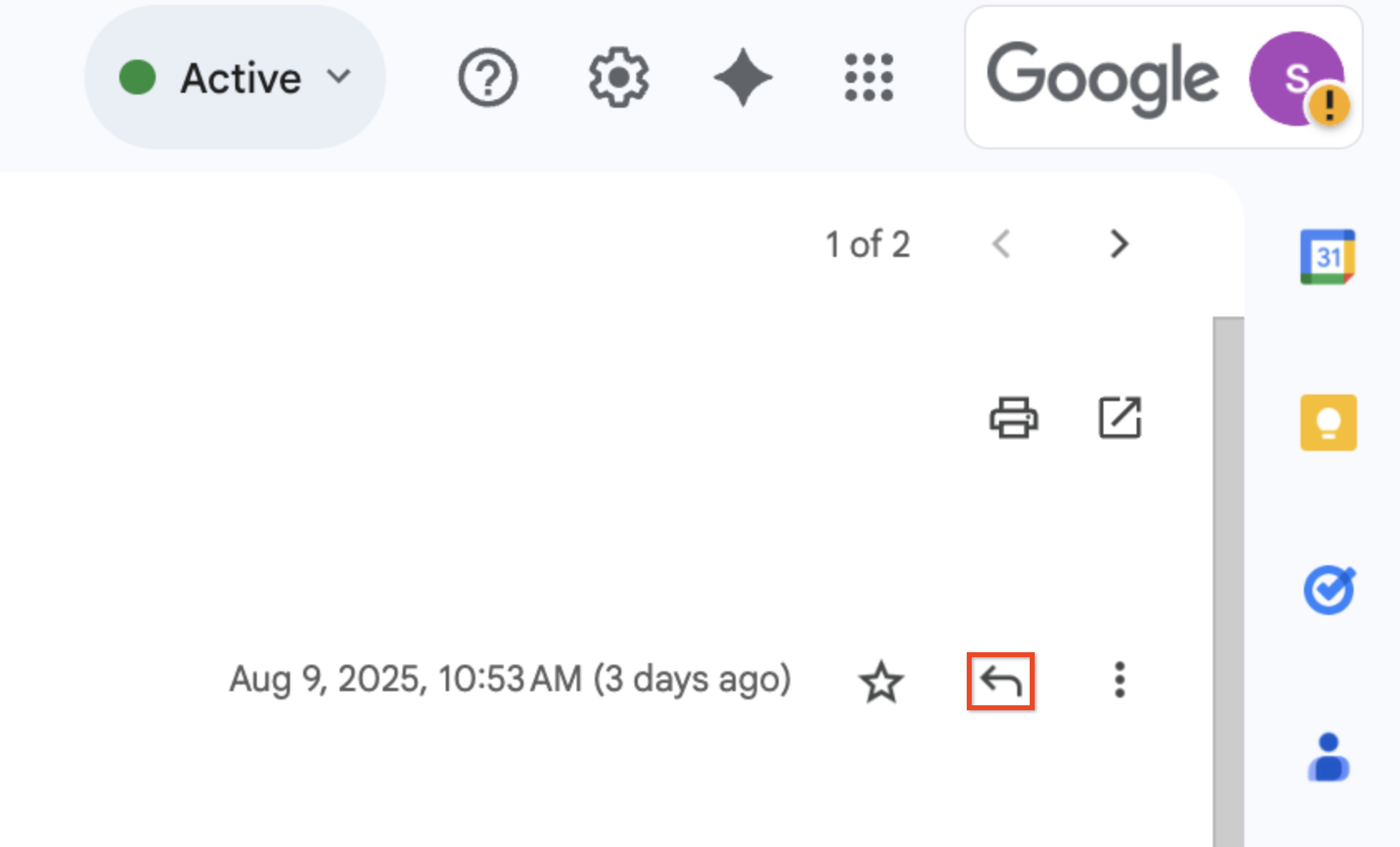
- Untuk meneruskan satu email (atau email terakhir dalam rangkaian pesan), klik Teruskan.
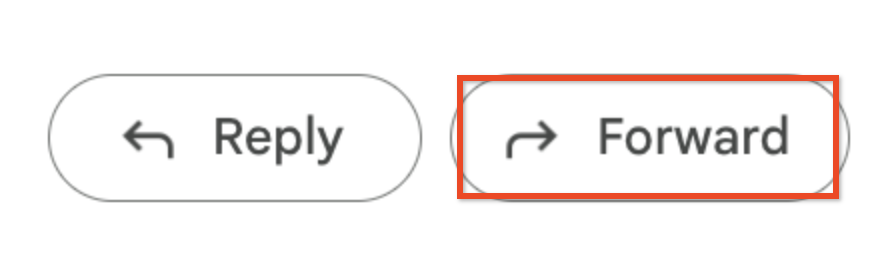
Catatan: Anda telah mempelajari dasar-dasarnya, lihat Membalas email untuk melihat hal lain yang dapat Anda lakukan:
- Meneruskan email dalam rangkaian pesan
- Melihat email sebelumnya dalam rangkaian pesan
- Meneruskan seluruh percakapan
- Menggunakan Smart Reply
Menambahkan dan menghapus penerima
-
Klik Tulis untuk membuat pesan email baru
-
Untuk menambahkan penerima ke email, ketik alamat email mereka di kolom Kepada, lalu tekan Enter.
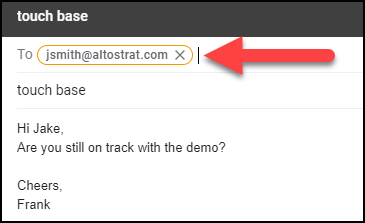
- Untuk menambahkan penerima lainnya, ketik alamat email penerima tambahan, lalu tekan Enter setelah setiap alamat.
- Untuk menghapus penerima, klik X di samping alamat email mereka.
-
Tambahkan subjek dan pesan singkat, lalu klik Kirim.
-
Klik tulis untuk membuat pesan email baru.
-
Mulai ketik alamat email yang baru saja Anda gunakan, alamat email yang sebelumnya Anda gunakan akan ditampilkan sebagai opsi.
-
Klik X di sudut atas email untuk menghapus email.
Mengubah subjek email
-
Klik Balas pesan email dari Tim Gmail.
-
Di pesan balasan, di samping alamat email penerima, klik Jenis balasan (Panah bawah) > Edit subjek.
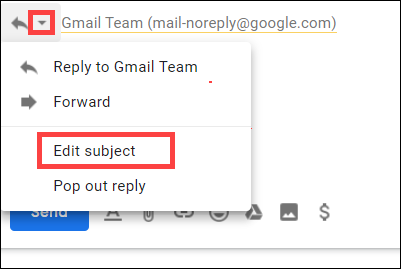
- Ketik subjek baru.
Email tersebut kini memiliki subjek baru.
- Klik X di sudut atas email untuk menghapus email.
Menyimpan atau mendownload lampiran
Saat seseorang mengirim lampiran, seperti foto atau dokumen, Anda akan melihat pratinjau lampiran tersebut di email.
- Kirim pesan email dengan lampiran ke diri Anda sendiri.
- Klik Tulis.
- Gunakan Nama Pengguna lab Anda sebagai penerima.
- Klik ikon klip kertas di bagian bawah email, lalu cari gambar dari komputer lokal Anda.
- Klik Kirim.
Email akan masuk ke kotak masuk Anda.
-
Klik Inbox, lalu klik email untuk membukanya.
-
Lihat opsi lampiran:
- Download gambar atau simpan ke Drive. Arahkan kursor ke pratinjau lampiran, lalu klik Download atau Tambahkan ke Drive.
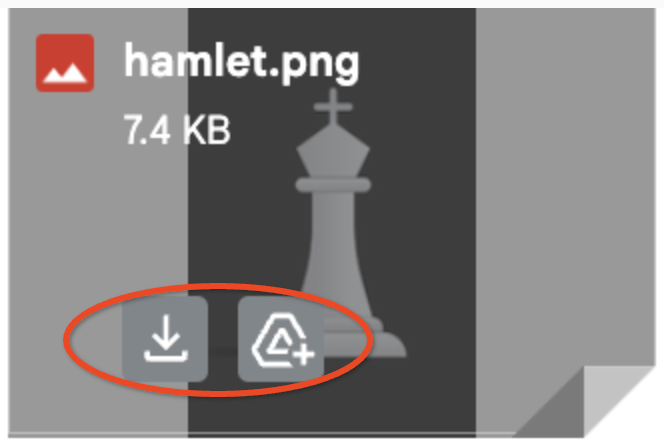
- Klik lampiran untuk membuka dalam tampilan layar penuh. Di kanan atas, pilih Tambahkan ke Drive saya atau Download file terlampir.
Contoh:
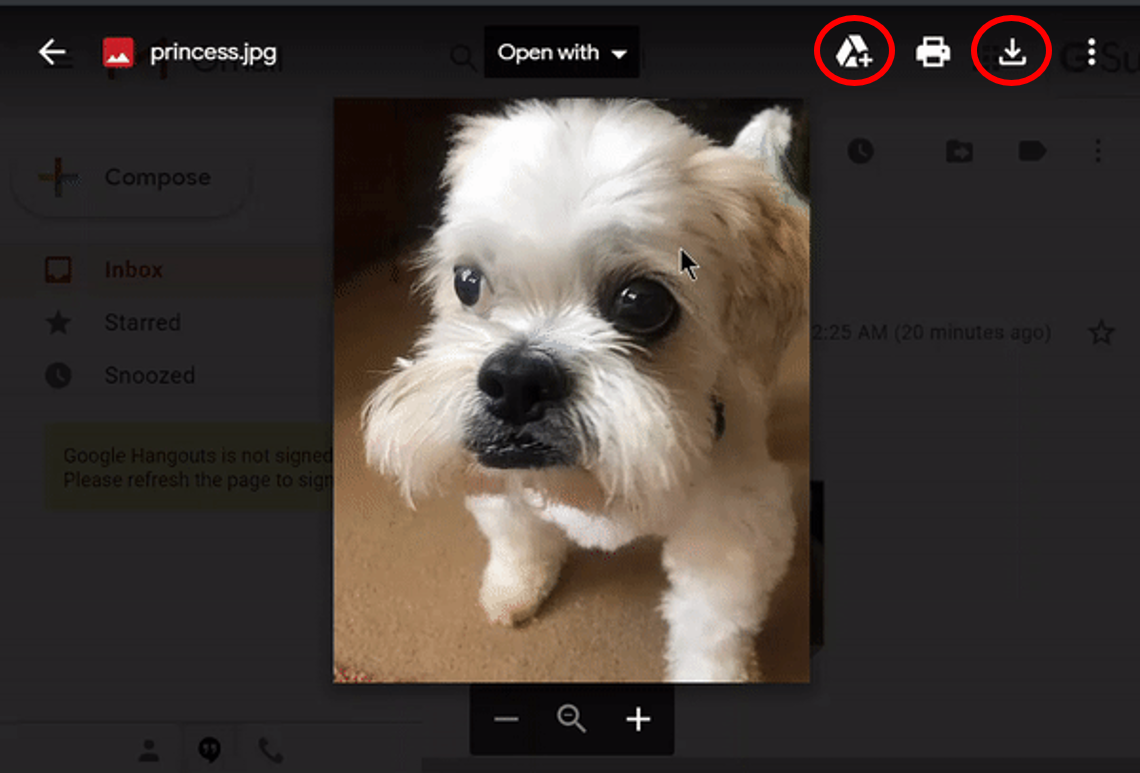
Pelajari lampiran Gmail lebih lanjut di Membuka & mendownload lampiran di Gmail.
Catatan:
Anda juga dapat mengirim email tanpa koneksi internet. Klik Gunakan Gmail offline untuk mengetahui caranya.
Klik Periksa progres saya untuk memverifikasi tujuan.
Membuat, mengirim, dan menerima email
Mengaktifkan atau menonaktifkan penjawab saat libur
-
Di kanan atas, klik Setelan  > Lihat semua setelan.
> Lihat semua setelan.
-
Di tab Umum, scroll ke bawah ke Penjawab saat libur, lalu pilih Penjawab saat libur aktif atau Penjawab saat libur nonaktif.
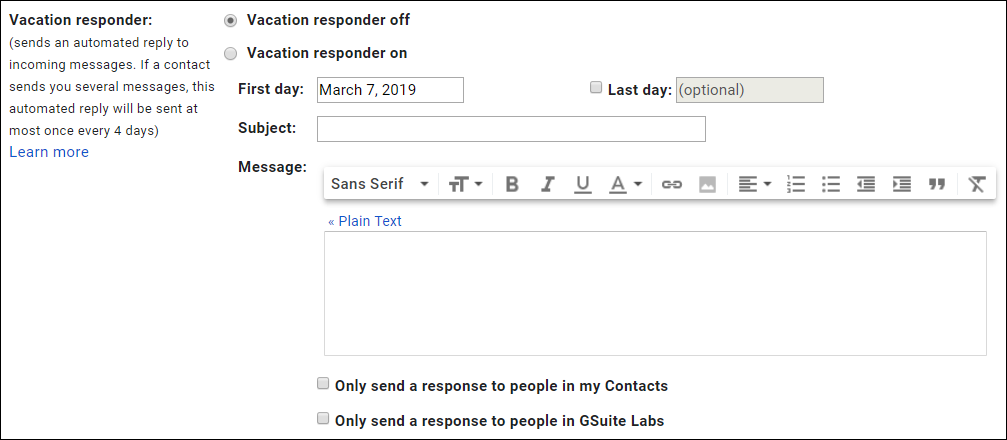
-
Saat Anda mengaktifkan penjawab saat libur, masukkan tanggal saat Anda pergi, tambahkan pesan yang akan dilihat orang jika mereka mengirim email kepada Anda saat Anda tidak ada, dan pilih siapa yang harus mendapatkan balasan.
-
Scroll ke bawah, lalu klik Simpan Perubahan.
Header Setelan Libur terbuka di bagian atas halaman.

Klik Periksa progres saya untuk memverifikasi tujuan.
Mengaktifkan penjawab saat libur
Tugas 3. Mengatur kotak masuk
2.1 Beralih dari folder ke label
Program email lain menggunakan folder untuk menyimpan email. Gmail menggunakan label untuk mengategorikan email. Anda dapat menerapkan beberapa label ke satu email, lalu menemukan email tersebut di lain waktu dengan mengklik salah satu labelnya dari panel kiri.
Anda juga dapat:
- Membuka label di panel kiri untuk melihat semua email dengan label tersebut.
- Memasukkan label dalam label.
- Menelusuri semua email dengan satu label.
- Menyiapkan kotak masuk sesuai pilihan Anda
Pilihan preferensi kotak masuk:
- Melihat label email di kotak masuk untuk mengidentifikasi jenis email yang berbeda dengan cepat.
- Mengarsipkan email secara otomatis untuk merutekan email dan memindahkannya dari kotak masuk.
Membuat label
Membuat label dari menu Setelan
-
Di kanan atas, klik Setelan  > Lihat semua setelan.
> Lihat semua setelan.
-
Klik tab Label.
-
Scroll ke bagian bawah. Di bagian Label, klik Buat label baru.
-
Masukkan "Tim Gmail" sebagai nama label baru, lalu klik Buat.
Di panel kiri, label Tim Gmail ditambahkan ke daftar.
Catatan:
Anda juga dapat membuat label bertingkat, yang mirip dengan subfolder.
Membuat label dari email
- Klik email apa pun di kotak masuk Anda.
- Dari email, klik Label > Buat baru.
- Beri nama label "Tips" dan klik Buat.
Label baru secara otomatis berlaku untuk email Anda.
Menerapkan label ke email
- Di kotak masuk, centang kotak di samping email dari Tim Gmail.
- Klik Label.
- Centang kotak di samping label "Tips".
Kedua email tersebut kini diberi label "Tips".
Menambahkan warna ke label
- Di panel kiri, arahkan kursor ke label dan klik Lainnya (
 ).
).
- Arahkan kursor ke Warna label dan pilih warna. Atau, klik Tambahkan warna kustom.
Perubahan akan langsung diterapkan ke semua email dengan label tersebut.
- (Opsional) Untuk menghapus warna label, arahkan kursor ke Warna label dan klik Hapus warna.
- (Opsional) Untuk melihat semua email dengan label tertentu, di panel kiri, klik nama label. Untuk lab ini, klik Tips
Memindahkan email dari kotak masuk ke label
Pindahkan email dari kotak masuk ke label seperti yang Anda lakukan dengan folder.
- Di kotak masuk, centang kotak di samping salah satu email dari Tim Gmail.
- Klik ikon Pindahkan ke di menu atas.
- Klik label Tim Gmail.
Pesan email kini berada di label Tim Gmail dan dihapus dari kotak masuk.
- Pindahkan kedua email kembali ke kotak masuk untuk digunakan nanti di lab.
Menambahkan filter
Mengelola email masuk secara otomatis dengan filter Gmail.
Misalnya, buat filter yang secara otomatis memindahkan email yang berasal dari alamat yang berisi "gmail" keluar dari kotak masuk Anda dan diarsipkan untuk akses nanti:
- Di kotak penelusuran Gmail, klik Tampilkan opsi penelusuran
 .
.
- Untuk kriteria penelusuran, di kolom Dari, ketik gmail, lalu klik Buat filter.
- Klik OK di dialog konfirmasi.
- Centang Lewati Kotak Masuk (Arsipkan), lalu klik Buat filter.
Untuk mengetahui tips tentang cara menerapkan filter umum, lihat Filter Gmail lanjutan untuk kantor atau sekolah.
Memberi bintang pada email penting:
Ingin menandai email penting?
- Klik Bintang di samping email dalam kotak masuk Anda atau email dalam percakapan.
Memberi bintang pada email dari Tim Gmail:
-
Di kotak masuk, klik bintang di samping 2 pesan dari Tim Gmail.
-
Untuk melihat semua email berbintang, klik Berbintang di panel kiri.
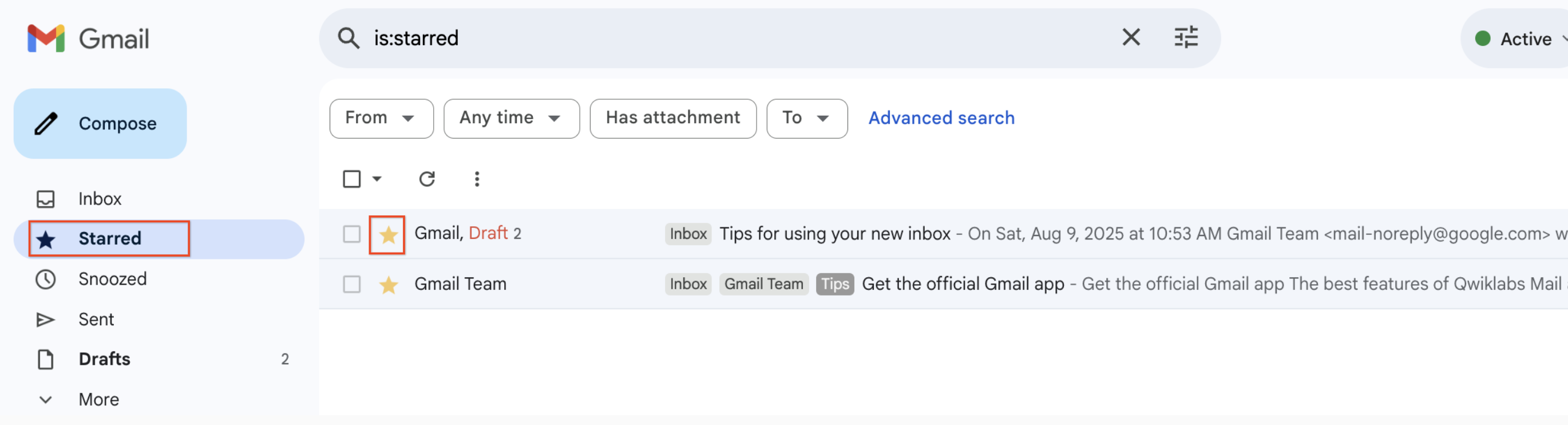
7.2 Menunda email
Tunda email untuk menghapusnya sementara dari kotak masuk hingga Anda membutuhkannya.
Email akan kembali ke bagian atas kotak masuk kapan pun Anda menginginkannya, baik besok, atau minggu depan. Anda selalu dapat melihat item yang ditunda di bagian Ditunda di menu kiri.
Untuk menunda email:
- Arahkan kursor ke email.
- Di sebelah kanan, klik Tunda.
- Di bagian Tunda sampai, klik Pilih tanggal & waktu dan tetapkan waktu 2 menit dari sekarang.
Email akan dipindahkan dari kotak masuk ke folder tunda.

-
(Opsional) Untuk melihat email yang ditunda, klik Ditunda di panel kiri.
-
Lihat email yang kembali ke Kotak Masuk setelah 2 menit berlalu.
Mengarsipkan atau menghapus email
Email yang diarsipkan akan dipindahkan dari kotak masuk, tetapi tetap ada di Semua email sehingga Anda dapat menemukannya di lain waktu.
Email yang dihapus akan dipindahkan ke Sampah dan, secara default, akan dihapus secara permanen setelah 30 hari.
-
Untuk mengarsipkan atau menghapus email, centang untuk memilih satu atau beberapa email.
-
Di bagian atas, klik Arsipkan  atau Hapus
atau Hapus  .
.
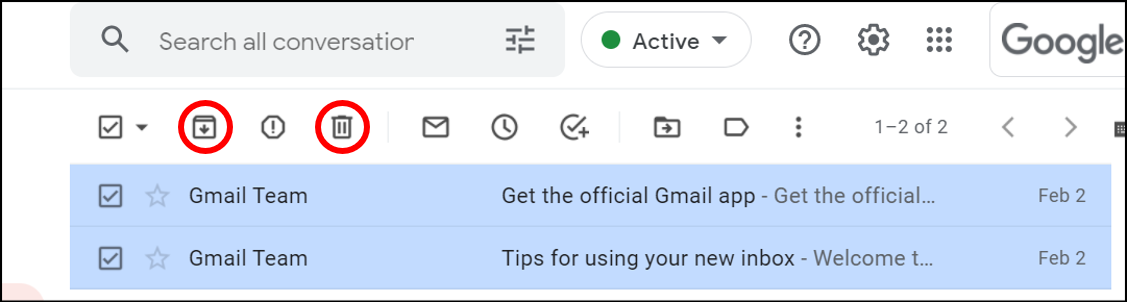
Atau, Anda dapat mengarahkan kursor ke satu email, lalu klik Arsipkan  atau Hapus
atau Hapus  .
.

- Scroll ke bawah ke Semua Email atau Sampah dan cari email yang baru saja Anda pindahkan.
Klik Periksa progres saya untuk memverifikasi tujuan.
Mengatur kotak masuk
Tugas 4. Menemukan email
Menelusuri kotak masuk
-
Untuk menelusuri kata kunci, ketik kata atau frasa yang Anda cari ke dalam kotak penelusuran, misalnya, "gmail". Gmail menyarankan istilah penelusuran saat Anda mengetik.
-
Klik saran atau tekan Enter.
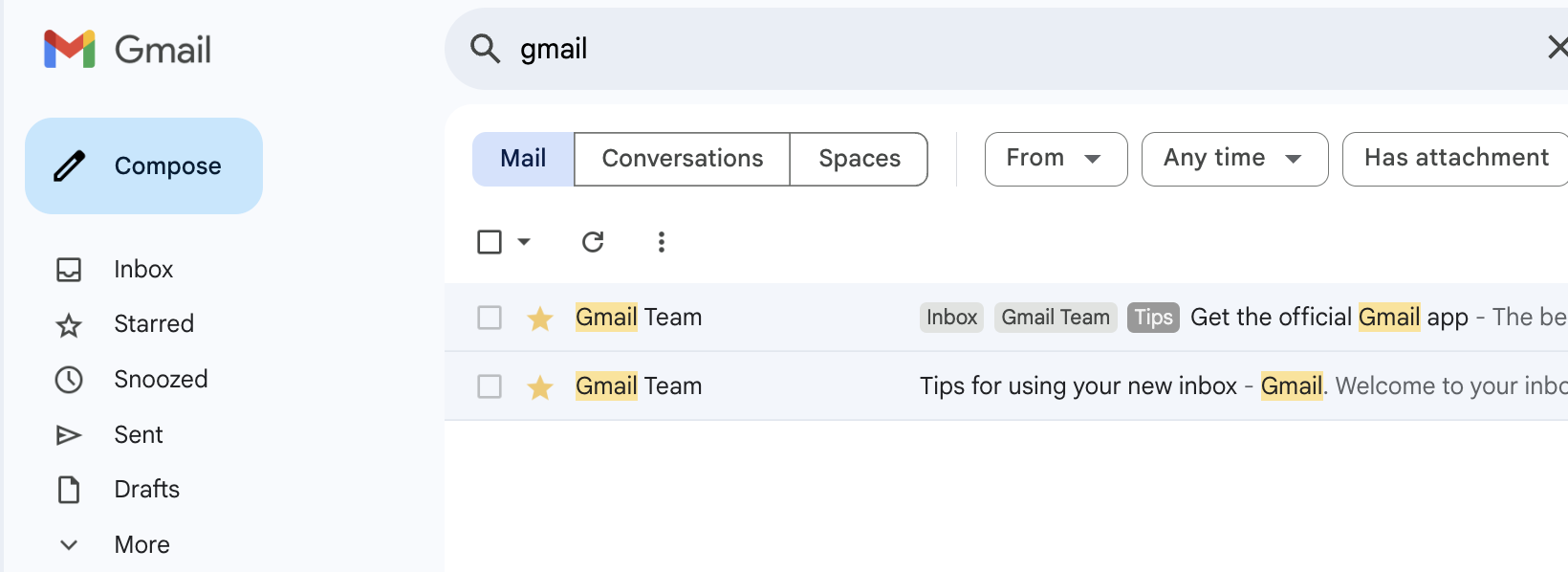
Mempersempit penelusuran Anda
- Untuk mempersempit penelusuran, klik Tampilkan opsi penelusuran
 di sebelah kanan kotak penelusuran Gmail.
di sebelah kanan kotak penelusuran Gmail.
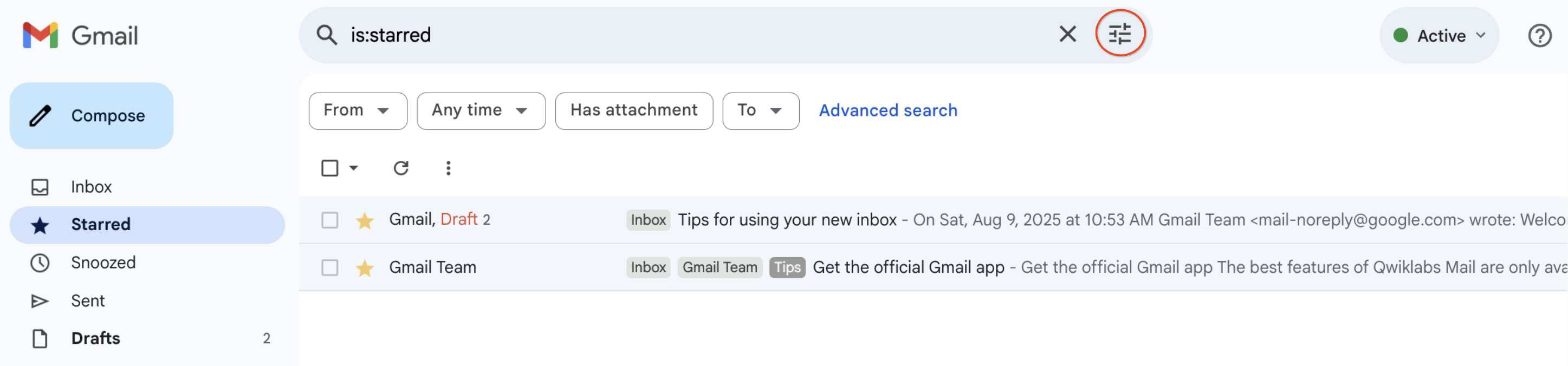
- Tambahkan kriteria penelusuran yang spesifik. Misalnya, Anda dapat menemukan email dari Alice yang berisi lampiran dalam jangka waktu tertentu.
Untuk menelusuri email dari Tim Gmail yang menyebutkan "kotak masuk" dan dikirim dalam satu hari terakhir:
-
Di kotak penelusuran, pilih Tampilkan opsi penelusuran  .
.
-
Ketik "Gmail" di kolom Dari dan "kotak masuk" di kolom Berisi kata-kata, serta kolom Tanggal dalam ke "1 hari".
-
Klik Telusuri.
Untuk mempelajari lebih lanjut penelusuran lanjutan, lihat dokumentasi Operator penelusuran yang dapat digunakan dengan Gmail.
Tugas 5. Membuat tanda tangan
Tanda tangan Anda dapat berupa nama, jabatan, dan informasi kontak.
-
Klik Setelan  > Lihat semua Setelan.
> Lihat semua Setelan.
-
Di tab Umum, scroll ke bawah ke bagian Tanda Tangan, lalu klik Buat Baru.
-
Beri nama tanda tangan ini, lalu klik Create.
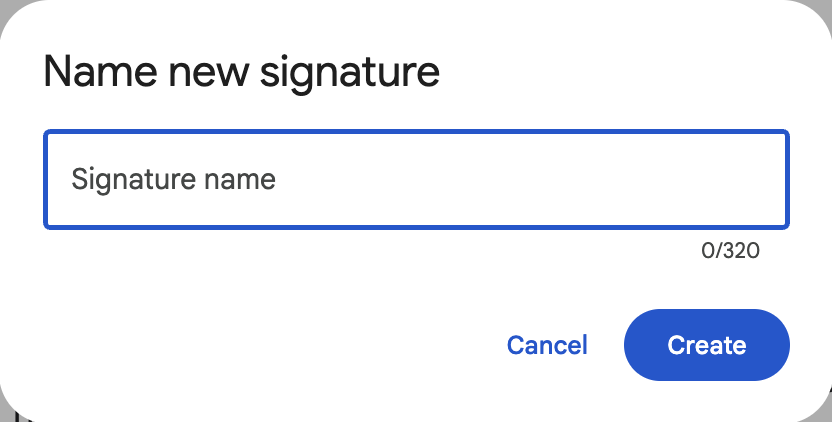
- (Opsional) Gunakan kolom format untuk menambahkan warna teks, gaya, link, atau gambar.
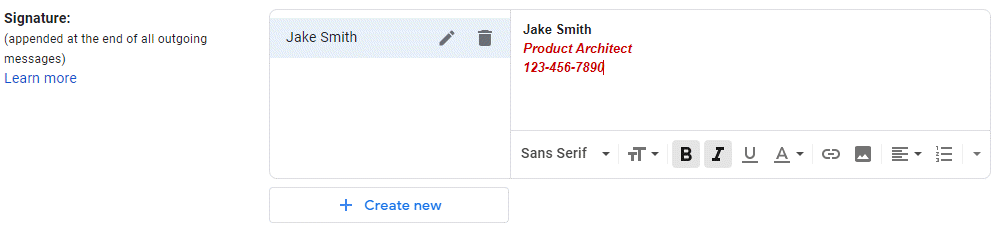
-
Di bagian Default tanda tangan, gunakan menu dropdown di bagian Untuk Email Baru Gunakan dan pilih nama tanda tangan Anda.
-
Scroll ke bawah, lalu klik Simpan Perubahan.
-
Tulis email baru dan perhatikan tanda tangan Anda saat membuat email. Gunakan email lab Anda untuk mengirim email ke diri sendiri, dan perhatikan tanda tangan yang terlihat di Kotak Masuk Anda.
Untuk membuat beberapa tanda tangan, lihat Dokumentasi Mulai menggunakan pembuatan
tanda tangan Gmail.
Klik Periksa progres saya untuk memverifikasi tujuan.
Membuat tanda tangan
Tugas 6. Mengakses kalender, catatan, dan tugas
Gunakan ikon aplikasi di panel kanan untuk melihat jadwal, membalas undangan, dan memantau daftar tugas tanpa harus menutup Gmail.
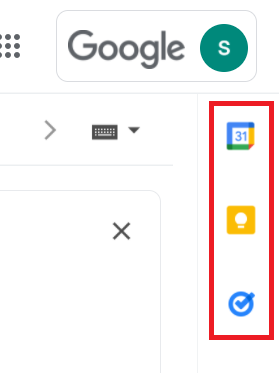
| Ikon |
App |
Deskripsi |
 |
Kalender |
Memeriksa jadwal Anda, membuat atau memperbarui acara, membalas undangan |
 |
Keep |
Membuat atau memeriksa catatan |
 |
Tugas |
Membuat, memperbarui, atau mencentang item dalam daftar tugas Anda |
Selamat!
Sekarang Anda siap menggunakan berbagai fitur Gmail. Anda dapat mengelola tampilan email, cara pengaturannya, dan menggunakan alat Workspace tambahan saat berada di Gmail.
Langkah berikutnya/Pelajari lebih lanjut
Sertifikasi dan pelatihan Google Cloud
...membantu Anda mengoptimalkan teknologi Google Cloud. Kelas kami mencakup keterampilan teknis dan praktik terbaik untuk membantu Anda memahami dengan cepat dan melanjutkan proses pembelajaran. Kami menawarkan pelatihan tingkat dasar hingga lanjutan dengan opsi on demand, live, dan virtual untuk menyesuaikan dengan jadwal Anda yang sibuk. Sertifikasi membantu Anda memvalidasi dan membuktikan keterampilan serta keahlian Anda dalam teknologi Google Cloud.
Manual Terakhir Diperbarui pada 12 Agustus 2025
Lab Terakhir Diuji pada 12 Agustus 2025
Hak cipta 2026 Google LLC. Semua hak dilindungi undang-undang. Google dan logo Google adalah merek dagang dari Google LLC. Semua nama perusahaan dan produk lain mungkin adalah merek dagang masing-masing perusahaan yang bersangkutan.



 , lalu pilih Kepadatan: Default, Longgar, atau Rapat.
, lalu pilih Kepadatan: Default, Longgar, atau Rapat. untuk menutup panel kiri.
untuk menutup panel kiri.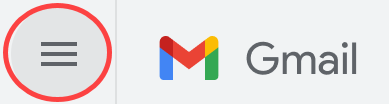
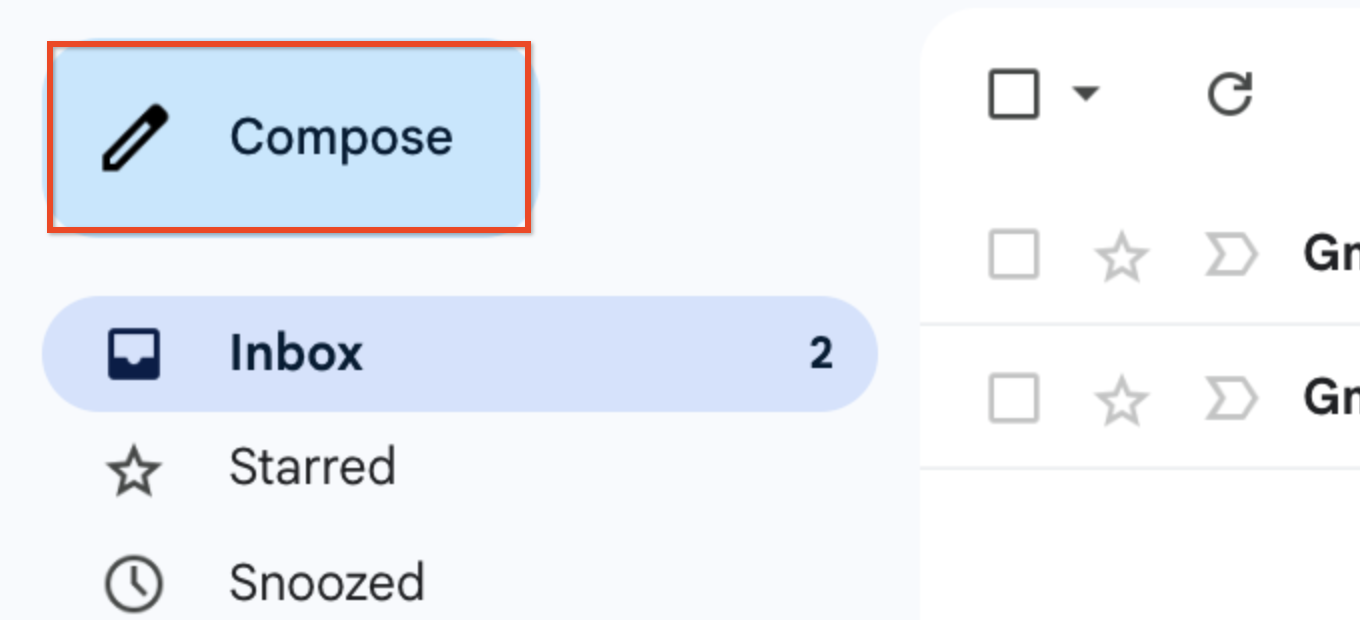










![[Masukkan tanda tangan]](https://cdn.qwiklabs.com/TvykMf4537AmsBUnK%2F5lID1VhatSehBWj3ZbiuixhgU%3D)

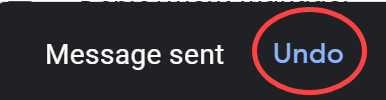
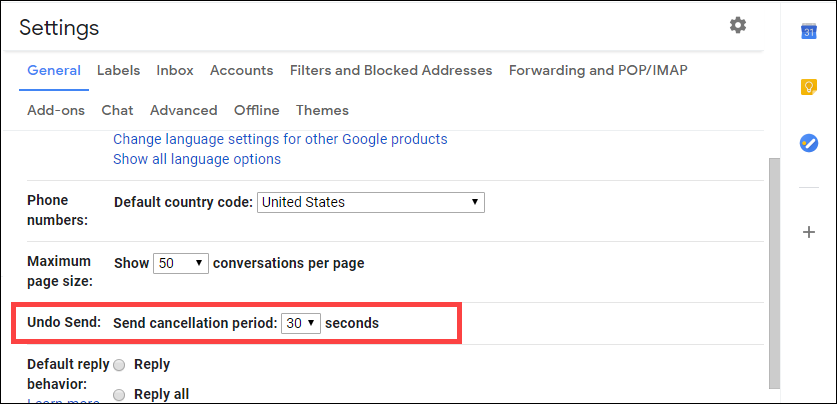

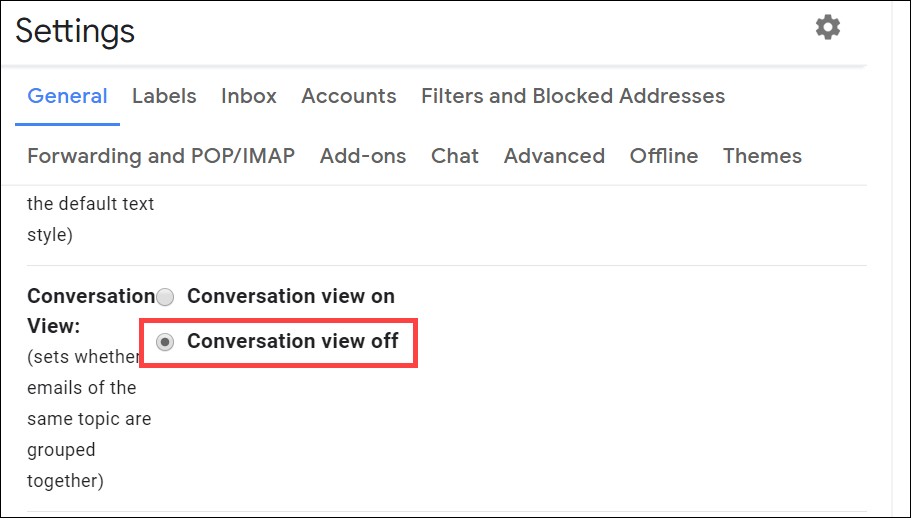
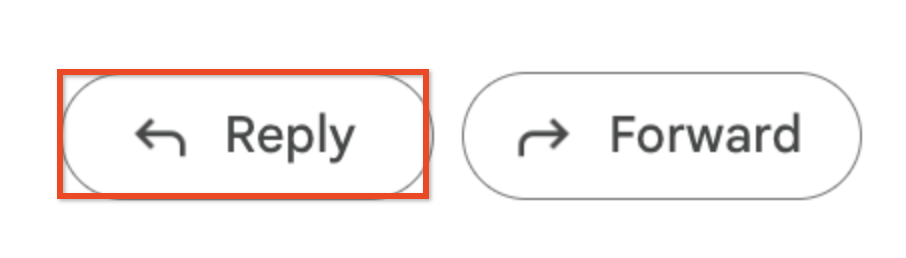
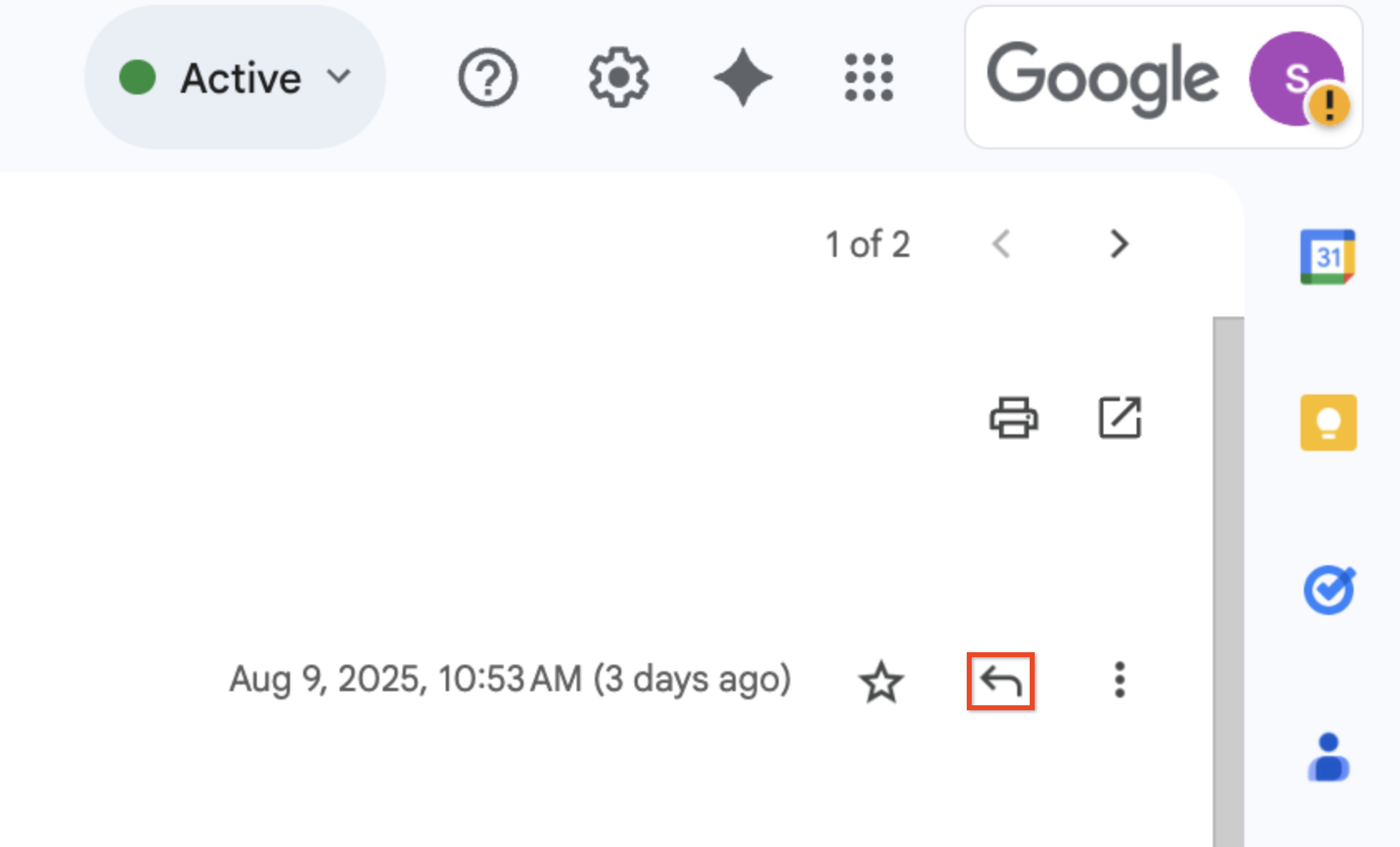
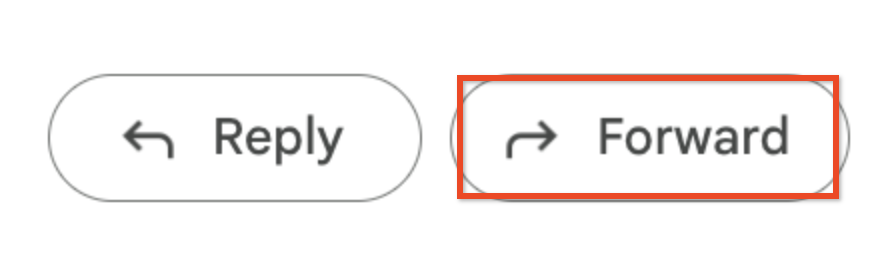
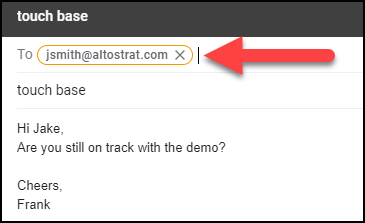
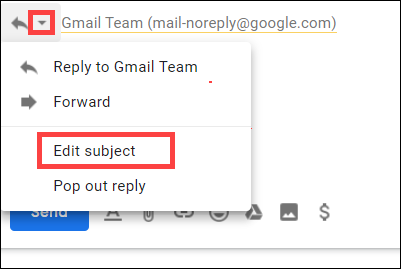
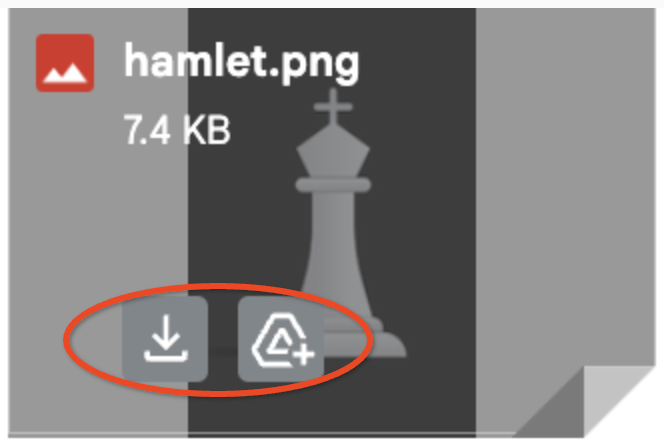
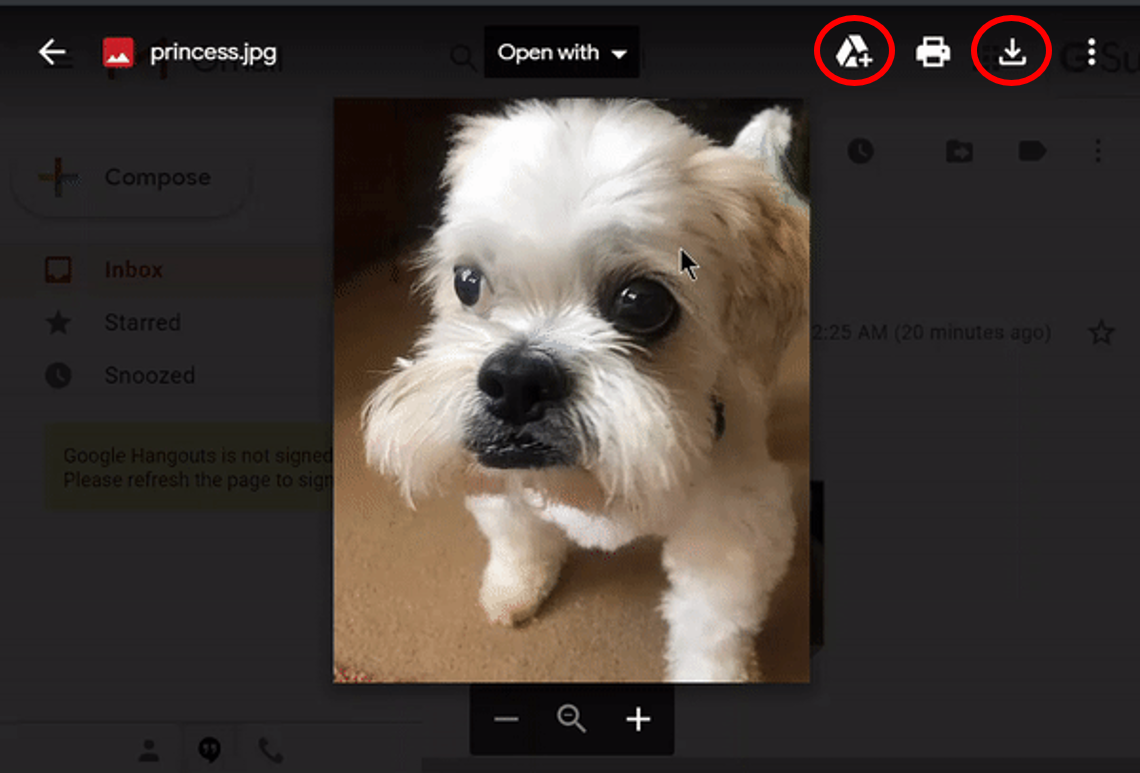
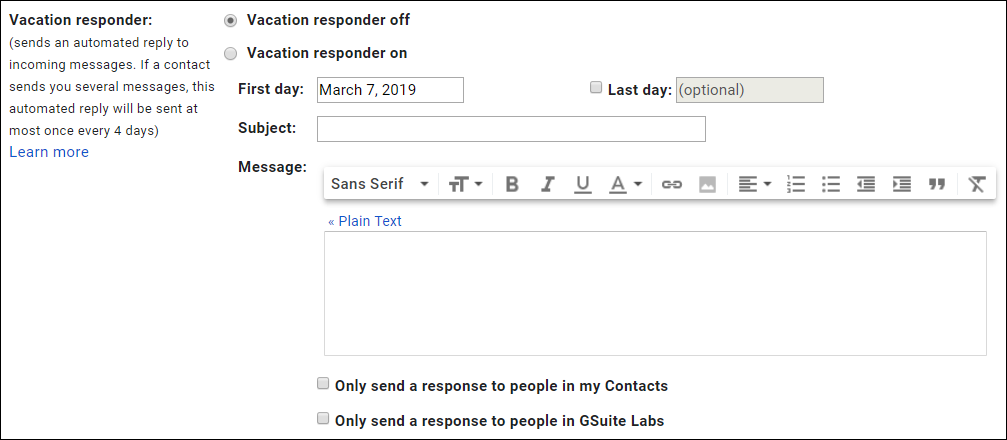

 ).
). .
.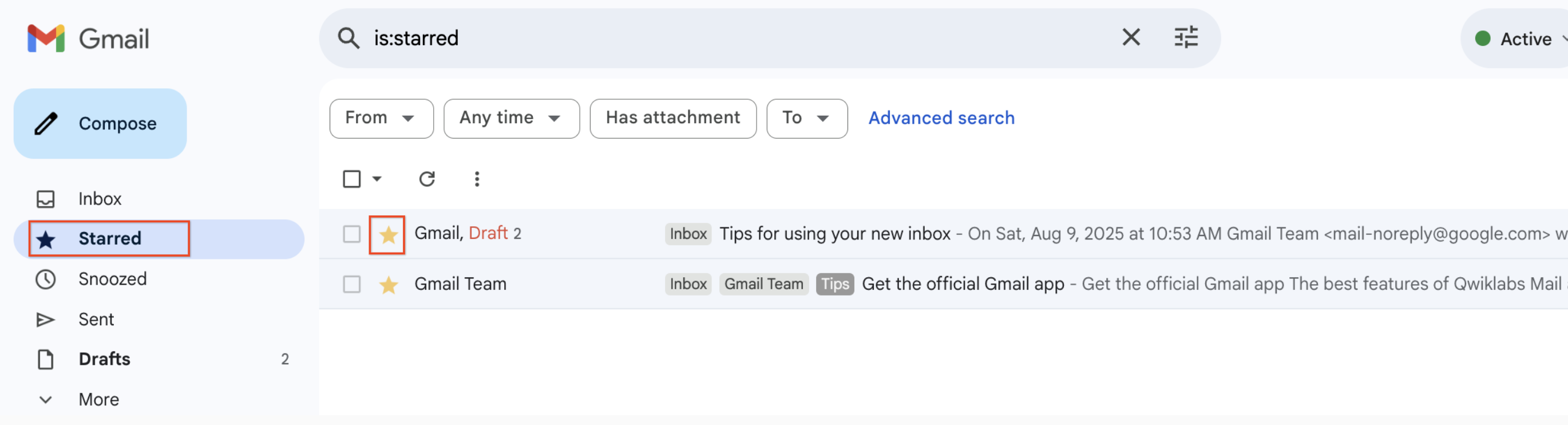

 atau Hapus
atau Hapus  .
.